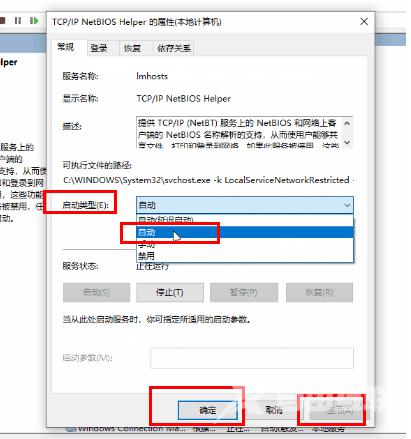我们在日常工作中经常会需要共享文件夹,但是有小伙伴反映自己的Win10电脑无法共享文件夹,这是怎么回事,遇到这种情况应该怎么办呢,下面自由互联小编就给大家详细介绍一下W
我们在日常工作中经常会需要共享文件夹,但是有小伙伴反映自己的Win10电脑无法共享文件夹,这是怎么回事,遇到这种情况应该怎么办呢,下面自由互联小编就给大家详细介绍一下Win10无法共享文件夹的解决方法,有需要的小伙伴可以来看一看了解一下。
解决方法:
1、"win+R"快捷键开启运行,输入"services.msc",回车打开。
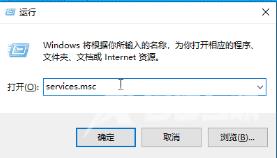
2、进入到新的窗口界面后,找到"TCP/IP NetBIOS Helper"服务双击打开。
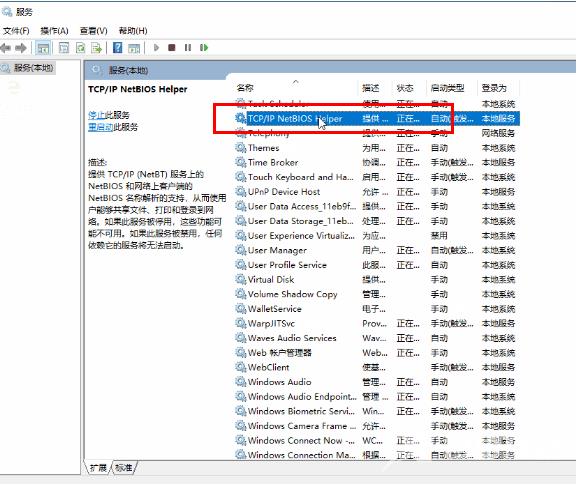
3、然后在打开的窗口界面中,点击"启动类型"的选项框下拉按钮,在给出的列表中选择"自动"。最后点击应用确定就可以了。